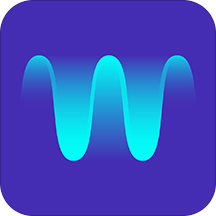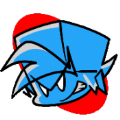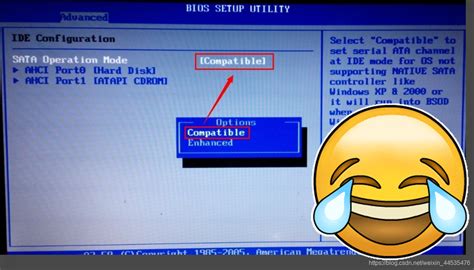轻松解决!程序启动错误0xc0000142的解决办法
当您在启动某个程序或游戏时,如果遇到“程序无法正常启动(0xc0000142)”的错误提示,这通常意味着您的系统中某些DLL(动态链接库)文件出现了问题。DLL文件是Windows操作系统中的一个关键组成部分,它包含了多个程序可以共享的代码和数据,使得程序能够更高效地运行。如果这些文件丢失或损坏,程序就无法正常运行。那么,面对这个错误提示,我们应该如何解决呢?以下是一些实用的解决方法,帮助您解决程序无法正常启动0xc0000142的问题。

一、重启电脑
首先,不妨尝试一下最简单的解决方法——重启电脑。有时候,程序无法正常启动可能是因为某些临时的系统错误或资源冲突导致的。重启电脑可以清除这些临时错误,有时可以解决问题。

二、更新软件版本
确保您的软件是最新版本,有时候,软件因为版本过旧或存在某些已知的bug,也会导致程序无法正常启动。因此,检查并更新软件到最新版本可能有助于解决问题。您可以前往软件的官方网站,或者通过系统的软件更新功能来获取最新版本。

三、更新操作系统
操作系统本身也可能存在与软件不兼容的问题。微软公司会不定期推出Windows操作系统的升级版,以解决旧版本中的安全漏洞和兼容性问题。如果您的操作系统版本过旧,尝试更新到最新的Windows版本,看看是否能解决问题。

四、检查系统文件
错误代码0xc0000142通常与应用程序加载过程中遇到的问题有关,当应用程序试图访问一个不存在或已损坏的DLL文件时,就会触发此错误。Windows提供了一个名为“系统文件检查器”(SFC)的工具,可以用来扫描并修复受损的系统文件。以下是使用SFC扫描并修复系统文件的步骤:
1. 同时按下键盘上的“Win+R”键,打开运行对话框。
2. 在运行框中输入“cmd”,然后点击确定,打开命令提示符窗口。
3. 在命令提示符下输入“sfc /scannow”命令,然后按回车键执行。
4. 系统将开始自动扫描出现问题的资源文件并尝试修复。
这个过程可能需要几分钟时间,完成后重启计算机查看问题是否得到解决。
五、使用兼容性故障排除器
有时候,程序无法正常启动是因为软件之间存在兼容性冲突。Windows内置了应用程序兼容性故障排除器,可以帮助识别和解决应用程序运行时遇到的问题。以下是使用兼容性故障排除器的步骤:
1. 通过控制面板或设置中的“故障排除”选项找到并运行应用程序兼容性故障排除器。
2. 按照提示选择出现问题的程序,并按照提示进行故障排除。
六、创建系统还原点并回滚
如果您之前创建了系统还原点,可以尝试回滚到出错前的状态。这样可以撤销最近所做的更改,包括可能引起问题的软件安装或设置调整。以下是创建系统还原点并回滚的步骤:
1. 打开控制面板,找到“系统和安全”选项。
2. 在“系统和安全”选项下,找到并点击“系统”。
3. 在左侧菜单中选择“系统保护”。
4. 在“系统保护”选项卡下,点击“创建”按钮创建一个新的系统还原点。
5. 如果需要回滚,点击“系统还原”按钮,并按照提示选择之前创建的还原点进行回滚。
七、使用杀毒软件扫描病毒
有时候,程序无法正常启动是因为系统感染了病毒或恶意软件。使用可靠的杀毒软件进行全面扫描,清除可能存在的病毒或恶意软件。确保您的安全软件是最新的,以便能够检测和移除最新的威胁。
八、手动修复DLL文件
如果您熟悉电脑操作,可以尝试手动修复DLL文件。以下是手动修复DLL文件的步骤:
1. 同时按下键盘上的“Win+R”键,打开运行对话框。
2. 在运行框中输入“cmd”,然后点击确定,打开命令提示符窗口(以管理员身份运行)。
3. 在命令提示符下输入以下命令:
```bash
for %1 in (%windir%\system32\*.dll) do regsvr32.exe /s %1
```
然后按回车键执行。这个命令将尝试注册所有位于`%windir%\system32\`目录下的DLL文件。注意,在输入命令时要确保正确无误,避免误操作。
如果您不熟悉命令行操作,建议使用DLL修复工具。这些工具通常非常直观方便,支持一键修复当前电脑环境中缺少的各种DLL文件。目前,支持DLL修复的工具非常多,既有单独的专业工具软件,也有很多软件集成了DLL修复功能,比如金山毒霸、驱动精灵等。以下是使用DLL修复工具的一般步骤:
1. 启动DLL修复工具(如金山毒霸的“电脑医生”功能)。
2. 在弹出的页面中选择“DLL缺失问题”。
3. 点击“一键修复”,工具将自动扫描并修复电脑中缺失或损坏的DLL文件。
九、重新安装软件
如果以上方法都无法解决问题,您可以尝试卸载现有软件并重新安装。重新安装软件可以替换可能已损坏的文件,并修复程序无法正常启动的问题。以下是重新安装软件的一般步骤:
1. 打开控制面板,找到“程序和功能”选项。
2. 在“程序和功能”列表中找到并选中要卸载的程序。
3. 点击“卸载”按钮,按照提示完成卸载过程。
4. 前往软件的官方网站或可靠的下载渠道下载最新版本的安装包。
5. 双击安装包,按照提示完成软件的安装过程。
十、考虑重装操作系统
如果以上所有方法都无法解决问题,并且您确定问题是由操作系统本身引起的,那么最后的解决方案可能是重装操作系统。重装操作系统将清除所有现有的文件和设置,并重新安装一个全新的系统环境。在进行重装操作系统之前,请务必备份所有重要的文件和数据。
总之,当您遇到程序无法正常启动0xc0000142的错误提示时,不必过于担心。通过尝试上述方法,您很可能能够找到问题的根源并解决它。如果您在解决问题的过程中遇到任何困难或疑问,请随时向专业的技术支持人员寻求帮助。
- 上一篇: 申请注册163邮箱账户
- 下一篇: 掌握京东白条使用技巧,轻松享受购物分期乐趣
-
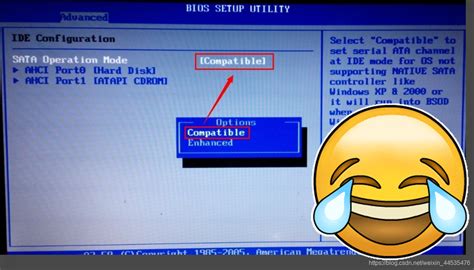 蓝屏代码0X0000007B该如何解决?资讯攻略11-17
蓝屏代码0X0000007B该如何解决?资讯攻略11-17 -
 轻松解决系统错误,一键修复指南资讯攻略11-13
轻松解决系统错误,一键修复指南资讯攻略11-13 -
 轻松解决蓝屏代码0x000007b的方法资讯攻略01-11
轻松解决蓝屏代码0x000007b的方法资讯攻略01-11 -
 如何解决“操作系统未找到”的问题?资讯攻略11-06
如何解决“操作系统未找到”的问题?资讯攻略11-06 -
 轻松解决“无启动设备”问题资讯攻略11-14
轻松解决“无启动设备”问题资讯攻略11-14 -
 解决电脑开机蓝屏错误代码0x00000024的方法资讯攻略11-28
解决电脑开机蓝屏错误代码0x00000024的方法资讯攻略11-28